笔记本网络连接正常但无法上网 Win10 笔记本wifi连接正常却无法上网怎么办?
笔记本网络连接正常但无法上网,当你使用Win10笔记本连接网络时,可能会遇到一些问题。一种常见的情况是笔记本网络连接正常,但无法上网。这时候你可能会感到困惑和无助。但不用担心,这种情况很有可能是由于网络设置或驱动问题所导致,我们可以尝试一些简单的解决方案来修复它。如果你的笔记本wifi连接正常却无法上网,那么接下来的几个步骤可能会有所帮助。
Win10 笔记本wifi连接正常却无法上网怎么办?
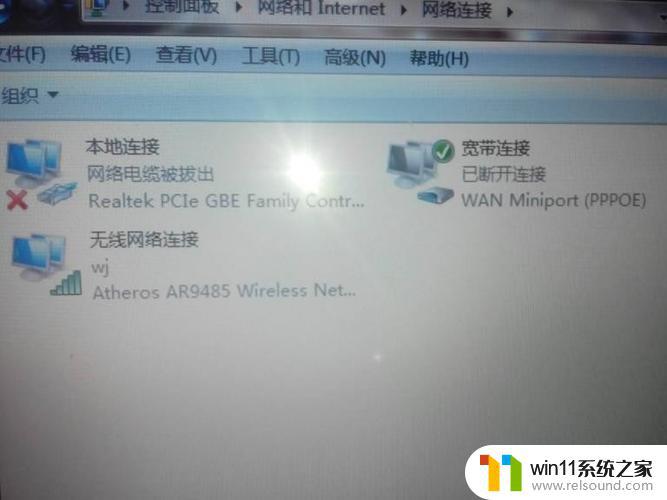
最后经过很多查资料,百度,求助电脑卖家等等方式,总算事搞定了。下面记录下解决方法,不用重装系统的哦。
方法一:
1, 鼠标右键屏幕左下角Windows图标(开始菜单)。以管理员权限打开Windows powershall
2, 输入命令提示符: netsh winsock reset,回车,然后会提示重置成功,
3 重启电脑。
重启之后发现WiFi标志回来了,电脑也可以正常上网。
如果问题依旧,再更新驱动。
方法二:
您直接点击下面的3个链接下载安装,安装完成后重启电脑即可。这个驱动可能下载会比较慢,请您耐心等待下载完成。(下面的几个连接主要是针对dell的笔记本的驱动,如果是别的品牌需要找到相应驱动)
BIOS:
网卡:
在此感谢dell商家提供的解决方案。
总的来说,Win10笔记本网络连接正常但无法上网的问题还是比较常见且困扰人。但是,只要按照上述方法,逐一进行排查,不断尝试,相信最终一定能够找到并解决问题,让笔记本电脑网络连接顺畅,上网无忧。希望以上方法可以对你有所帮助!















